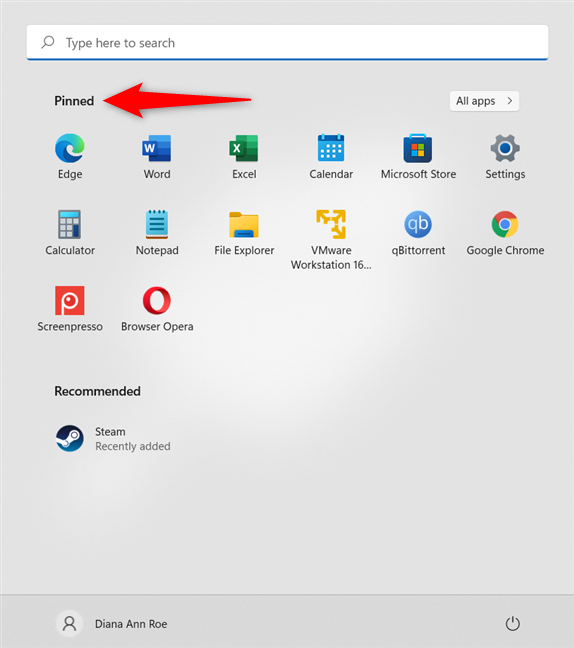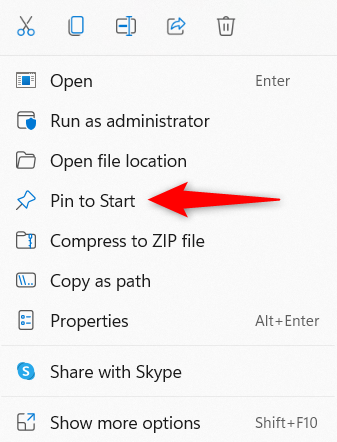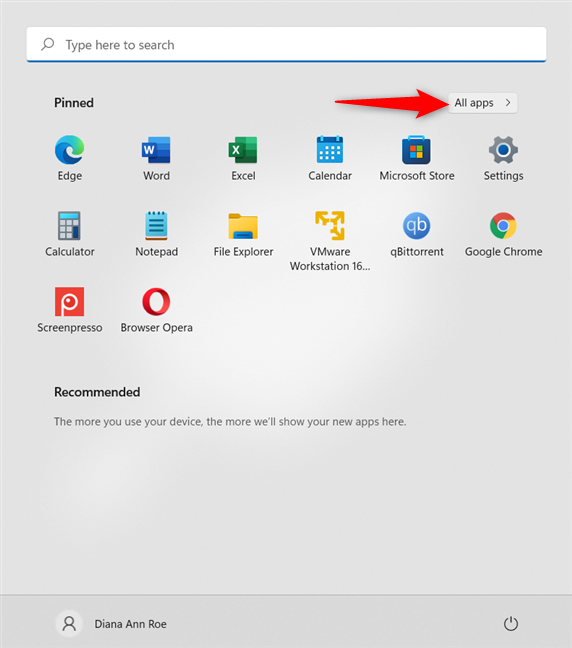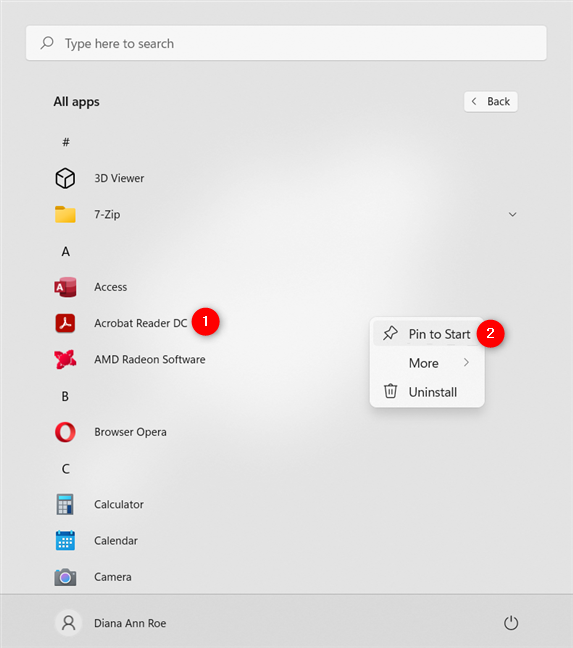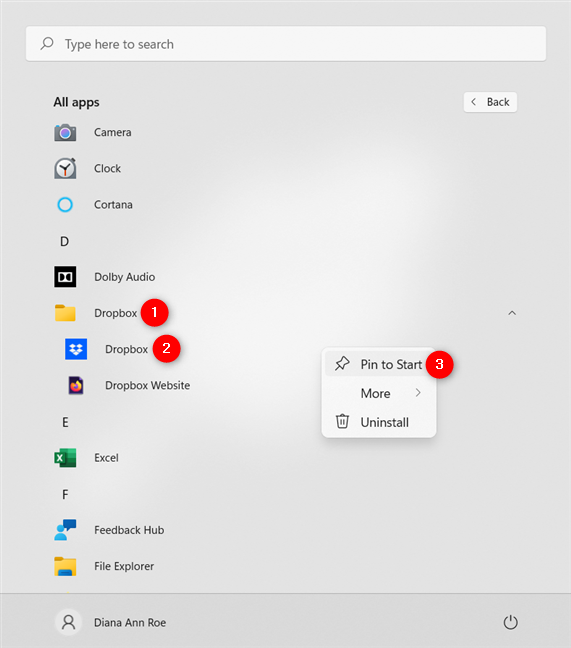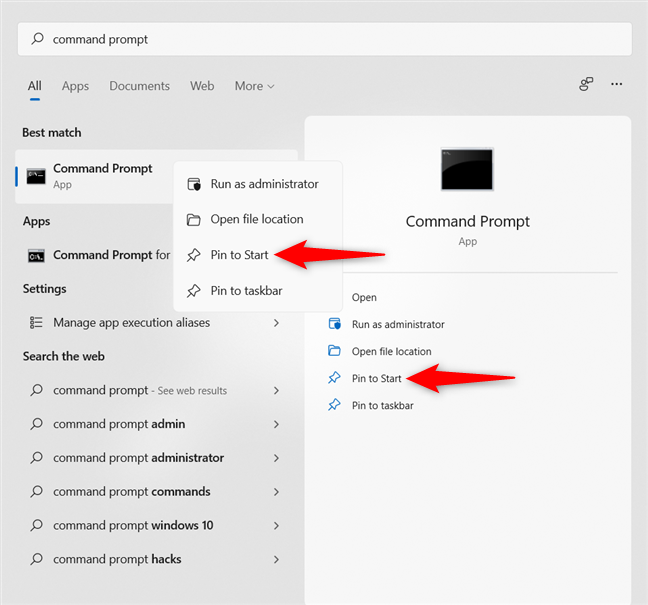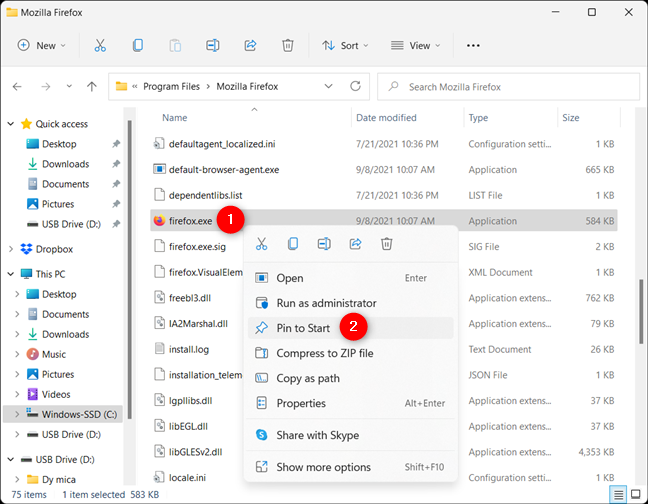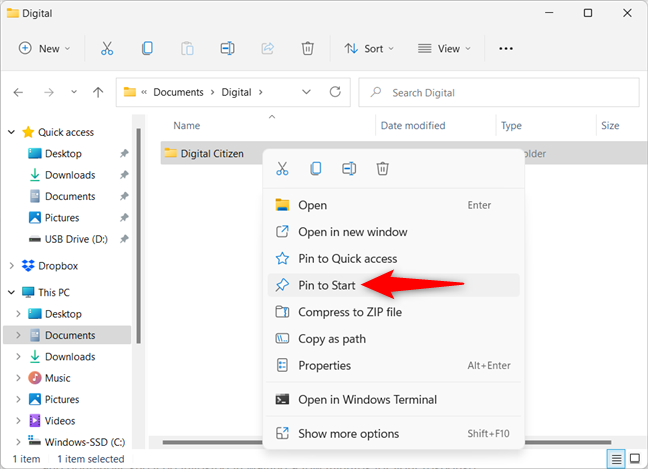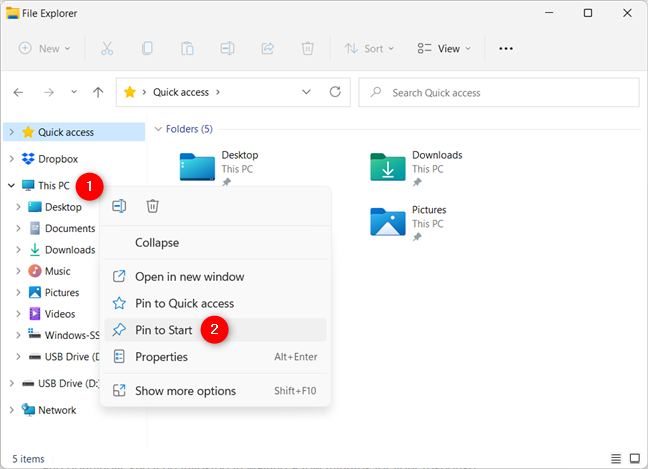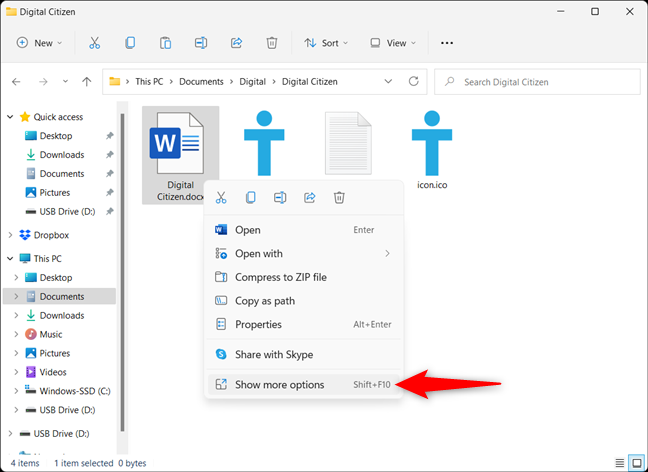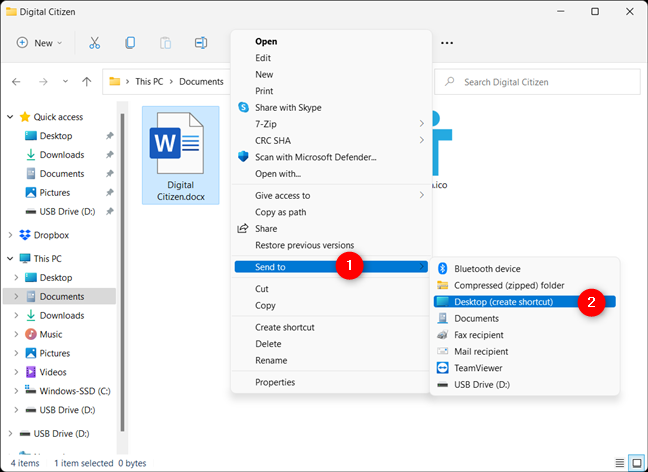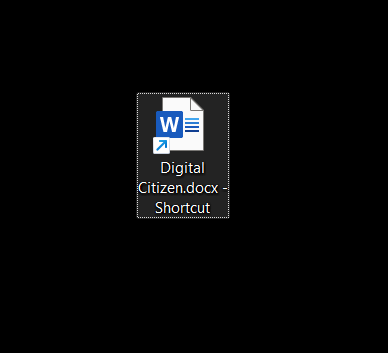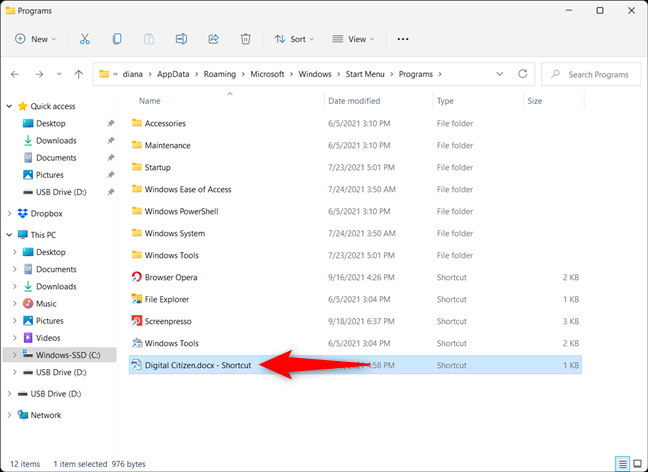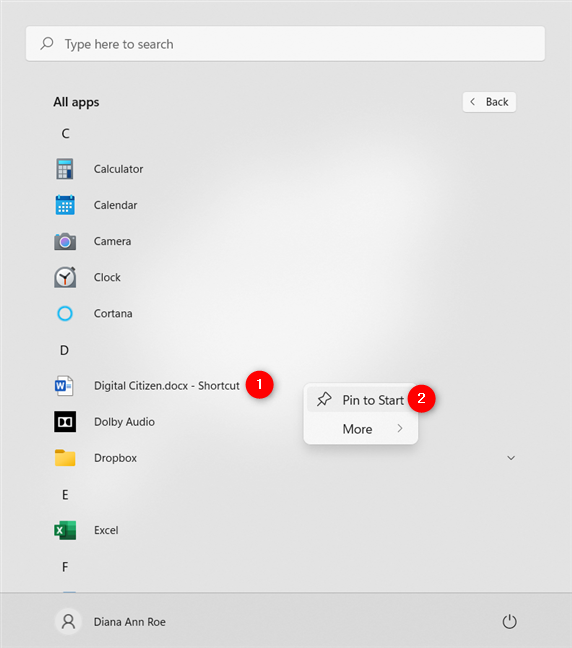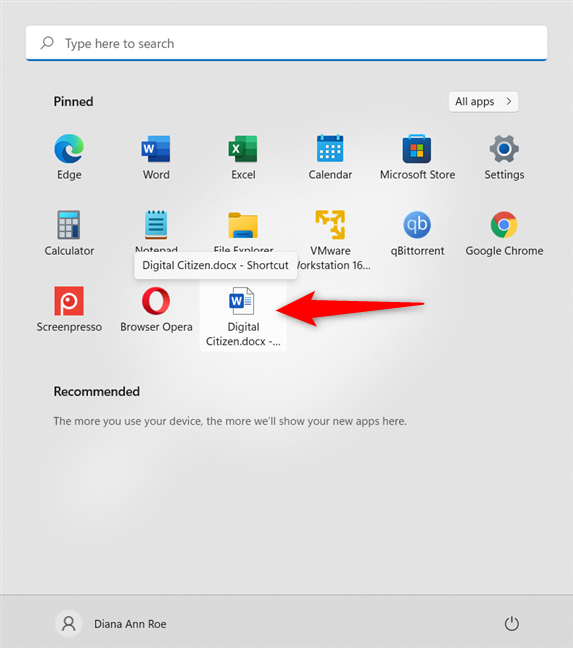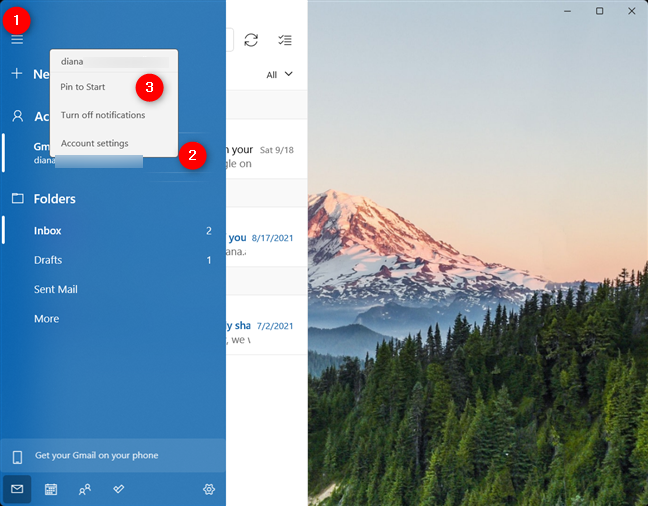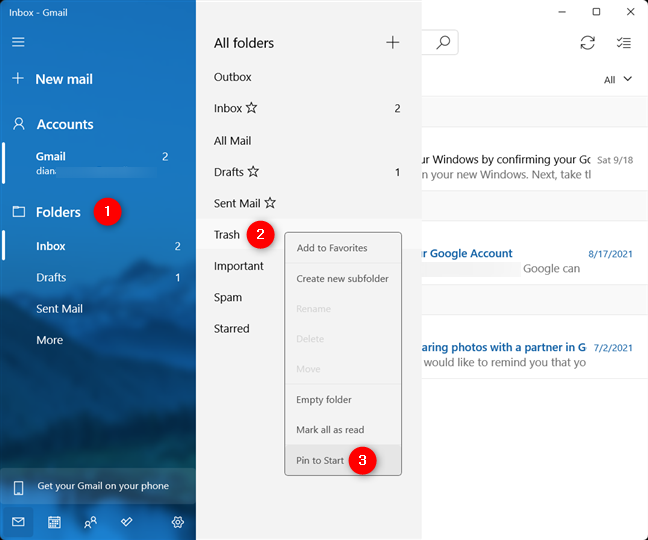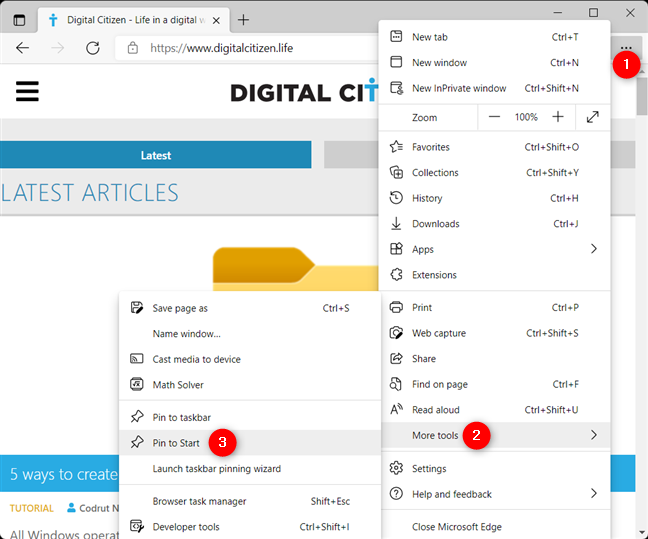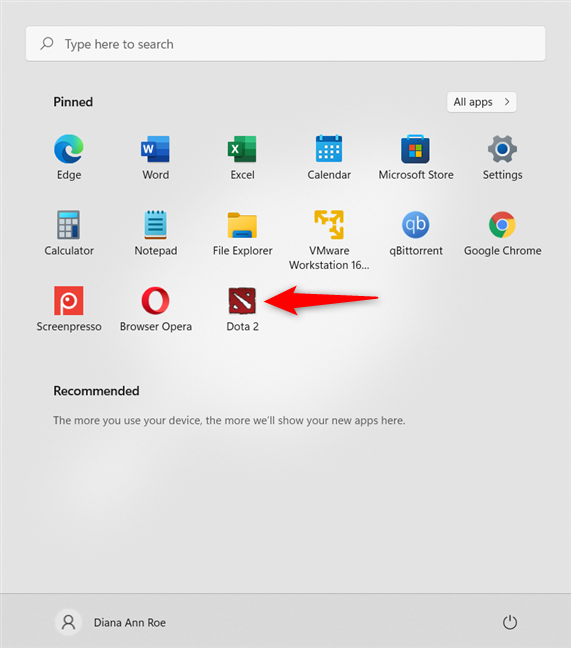¿Tienes curiosidad por saber cómo anclar a Inicio en Windows 11? Incluso si usa íconos en lugar de mosaicos en vivo, aún puede anclar aplicaciones al menú Inicio en Windows 11, así como archivos, carpetas, cuentas de correo electrónico o sus ubicaciones favoritas. Como está a punto de ver, cuando se trata de anclar al menú Inicio , las cosas no han cambiado mucho en Windows 11. Entonces, si desea tener a mano sus elementos y ubicaciones favoritas, esta guía le permite saber cómo anclar a Inicio . Menú en Windows 11:
Contenido
- ¿Qué significa fijar a Inicio en Windows 11?
- Cómo anclar aplicaciones al menú Inicio en Windows 11
- Cómo anclar a las carpetas de inicio, unidades y otras ubicaciones desde el Explorador de archivos
- Cómo anclar un archivo al menú Inicio en Windows 11
- Cómo anclar cuentas de correo electrónico o carpetas al menú Inicio
- Cómo anclar sitios web o páginas web al menú Inicio de Windows 11
- Cómo anclar juegos al menú Inicio
- ¿Pintó en Inicio los elementos que deseaba?
¿Qué significa fijar a Inicio en Windows 11?
Para responder a la pregunta "¿Qué es Pin to Start?" , simplemente abra el menú Inicio de Windows 11 . La sección Fijada se muestra debajo del campo de búsqueda y le permite acceder rápidamente a sus aplicaciones favoritas.
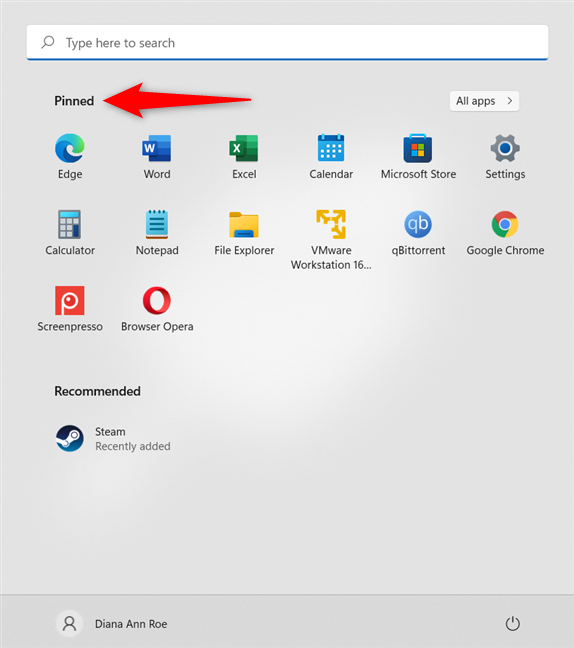
Pin to Start en Windows 11 agrega íconos a la sección Anclado
En Windows 11, puede agregar los íconos que necesita a la sección Anclados . Cuando hace clic con el botón derecho o presiona y mantiene presionados ciertos elementos, puede encontrar la opción Anclar a Inicio en el menú contextual posterior.
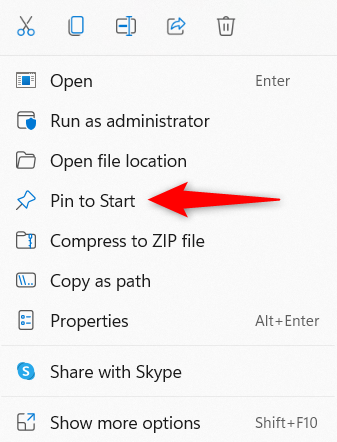
La opción Anclar a Inicio de Windows 11 en un menú contextual
Desafortunadamente, no todos los tipos de elementos en su computadora o dispositivo con Windows 11 vienen con la opción "Pin to Start" incluida en el menú contextual. Sin embargo, como está a punto de ver, puede usar soluciones alternativas para agregar casi cualquier cosa a la sección Anclado en el menú Inicio de Windows 11 .
Cómo anclar aplicaciones al menú Inicio en Windows 11
Puede anclar fácilmente cualquier aplicación al menú de inicio de Windows 11 , ya sea una que haya descargado de Internet o de Microsoft Store. Abra el menú Inicio y haga clic o toque el botón Todas las aplicaciones en el área superior derecha.
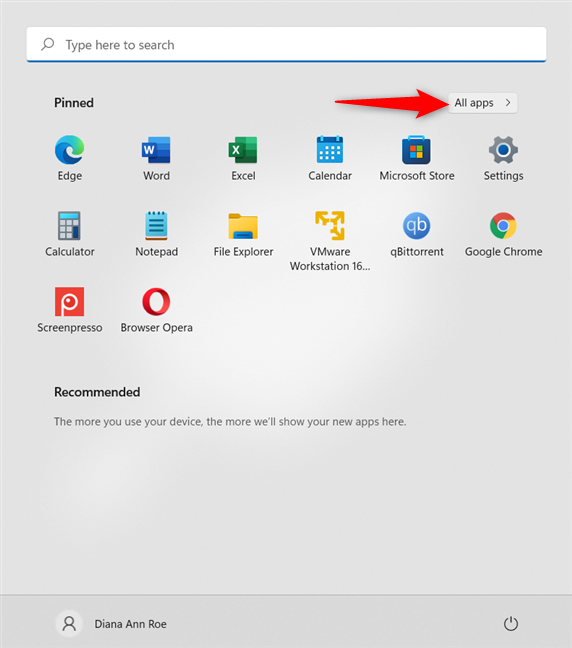
Acceda a todas las aplicaciones en el menú de inicio
Luego, desplácese por la lista alfabética de aplicaciones hasta que encuentre la que desea. Haga clic con el botón derecho o manténgalo presionado para abrir el menú contextual, y haga clic o toque "Fijar para iniciar" . ”
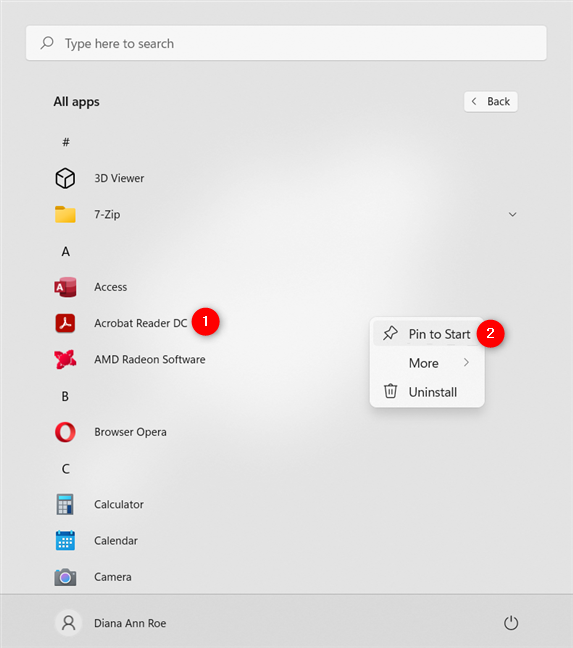
Cómo anclar al menú Inicio cualquier aplicación instalada en su PC en Windows 11
Ciertas aplicaciones crean una carpeta con el mismo nombre en la lista Todas las aplicaciones . Abra la carpeta, haga clic con el botón derecho o mantenga presionada la aplicación y luego haga clic o toque la opción "Pin to Start" .
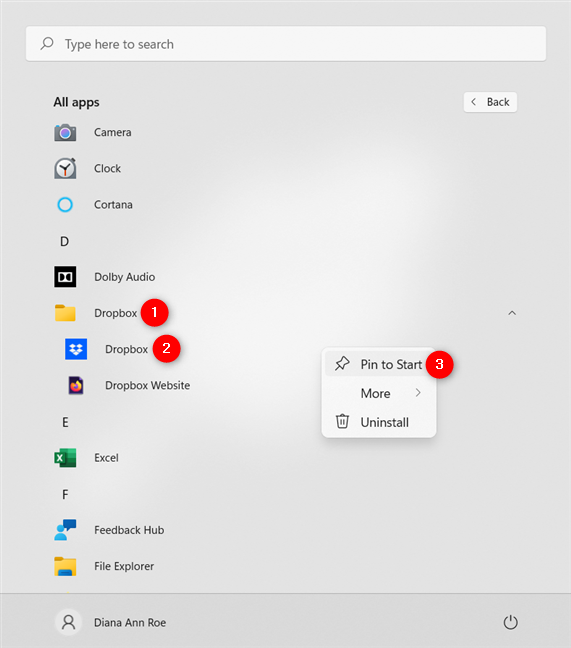
Abra la carpeta que contiene para anclar una aplicación a Inicio en Windows 11
Hay algunas aplicaciones en Windows 11, como el Símbolo del sistema , que no se muestran en Todas las aplicaciones . Busque el programa y luego haga clic derecho o mantenga presionado el resultado para revelar la opción "Pin to Start" . Una alternativa es hacer clic o tocar en "Pin to Start" en la sección de la derecha.
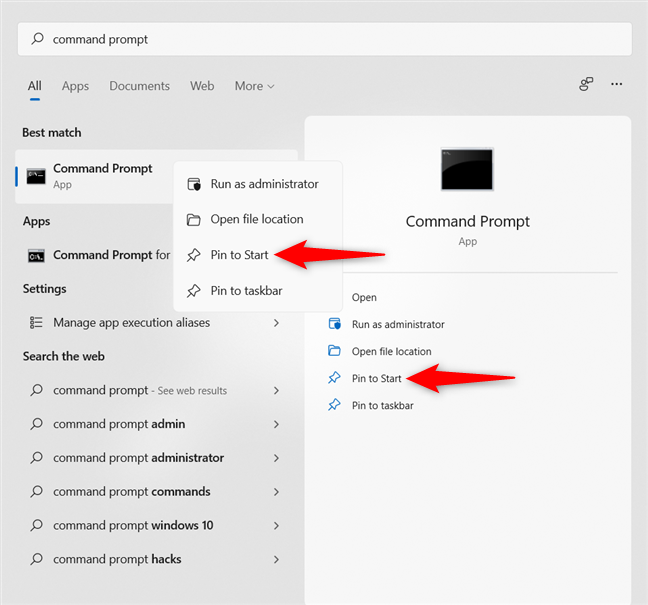
Busque una aplicación para anclarla a Inicio en Windows 11
Si hay un acceso directo de escritorio disponible para su aplicación, también puede hacer clic con el botón derecho o mantener presionado sobre él para abrir un menú contextual, donde puede hacer clic o tocar en "Fijar para iniciar" . Incluso puede hacer esto para la Papelera de reciclaje , como se ve a continuación.

Agregue aplicaciones desde el escritorio a la sección Anclada en Windows 11
Una forma alternativa de anclar un programa al menú Inicio es desde el menú contextual de su archivo ejecutable. Abra el Explorador de archivos y navegue hasta la ubicación donde está instalada o guardada la aplicación. Luego, haga clic con el botón derecho o mantenga presionado el archivo EXE para abrir un menú contextual y haga clic o toque "Pin to Start" . ”
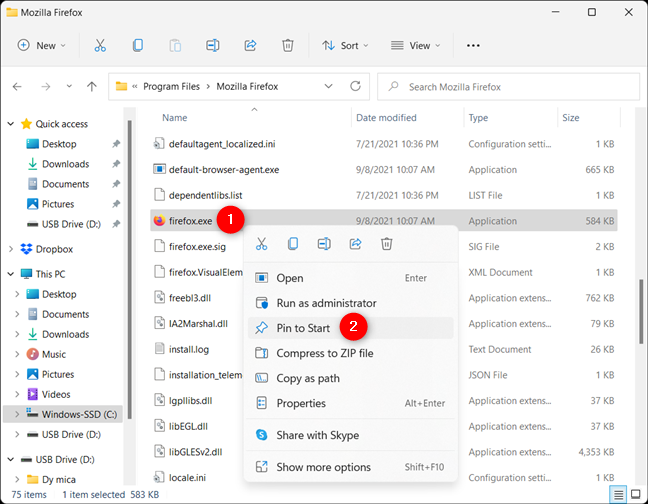
Cómo anclar a Inicio desde el archivo EXE de una aplicación
Cómo anclar a las carpetas de inicio, unidades y otras ubicaciones desde el Explorador de archivos
Ya sean carpetas, unidades, dispositivos u otras ubicaciones en su PC con Windows 11, siempre puede tener sus ubicaciones favoritas al alcance. Busque la carpeta que desea anclar, haga clic con el botón derecho o manténgala presionada, y luego haga clic o toque "Anclar para iniciar" . ”
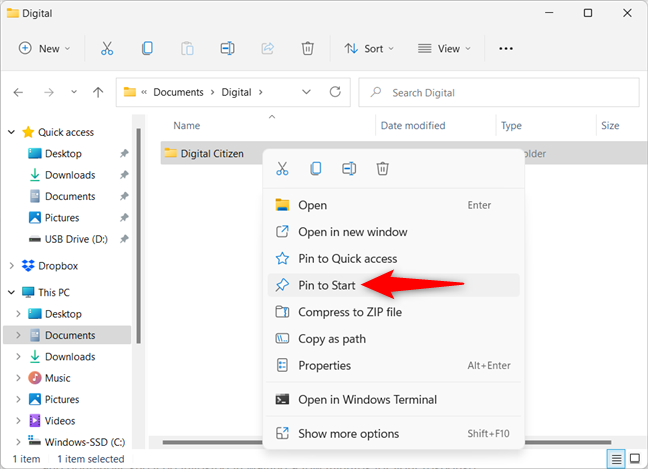
Agregar una carpeta al menú Inicio en Windows 11
Cualquier ubicación en el menú de acceso rápido se ancla con la misma facilidad al menú de inicio , incluidos Esta PC , Red e incluso Acceso rápido .
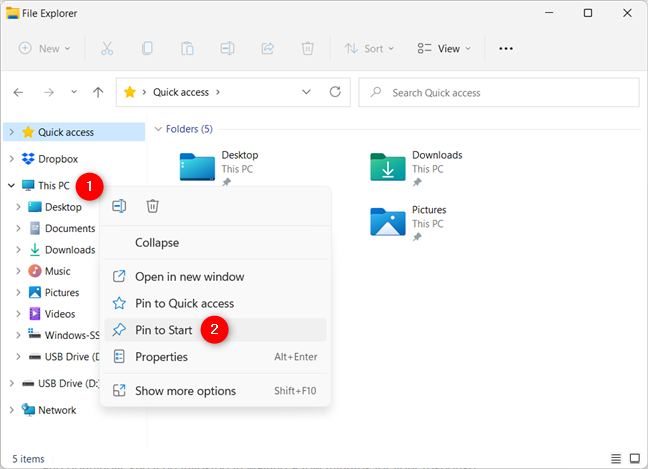
Fijar ubicaciones de acceso rápido a Inicio
También puede usar el Explorador de archivos para buscar y anclar computadoras en red, carpetas compartidas, dispositivos y unidades, y más. Simplemente haga clic con el botón derecho o mantenga presionado el elemento que desea en el menú Inicio y luego haga clic o toque "Anclar a Inicio" en su menú contextual.
Cómo anclar un archivo al menú Inicio en Windows 11
La mayoría de los archivos no incluyen la opción "Pin to Start" en sus menús contextuales. Sin embargo, hay una solución alternativa que puede usar, que también funciona para otros elementos sin una opción de fijación. Busque el archivo que desea anclar, haga clic con el botón derecho o manténgalo presionado para abrir su menú contextual y luego haga clic o toque "Mostrar más opciones" en la parte inferior.
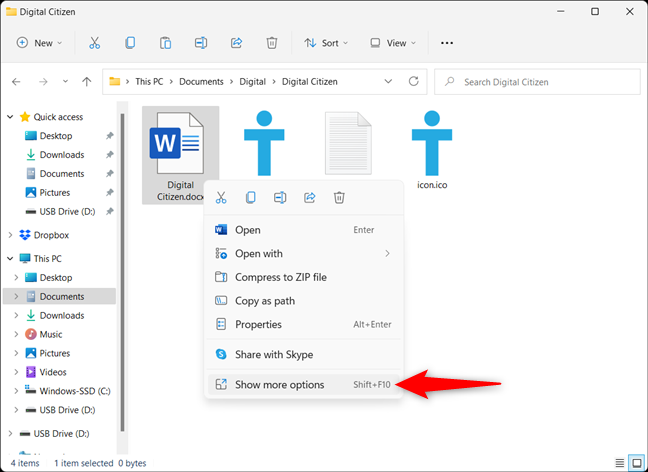
Mostrar más opciones para un archivo o elemento que desea anclar
Esto abre otro menú contextual. Vaya a Enviar a y luego haga clic o toque "Escritorio (crear acceso directo) . ”
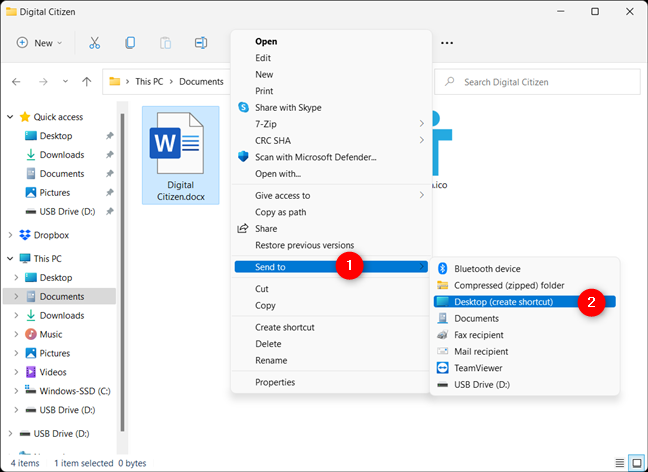
Cree un acceso directo en el escritorio para su archivo
Se agrega un acceso directo para ese archivo al escritorio de Windows 11. Puedes cambiarle el nombre a lo que quieras.
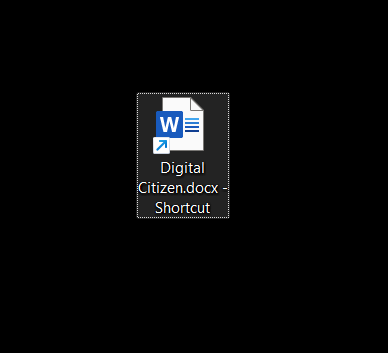
El acceso directo para su archivo se agrega al escritorio
El siguiente paso es navegar a la ubicación donde Windows 11 guarda los accesos directos del menú Inicio . Puede insertar o copiar y pegar lo siguiente en la barra de direcciones del Explorador de archivos:
C:\Users\[user account]\AppData\Roaming\Microsoft\Windows\Start Menu\Programs
O
%APPDATA%\Microsoft\Windows\Start Menu\Programs
Reemplace [cuenta de usuario] con su cuenta de Windows 11 y presione Entrar .
Inserte la ruta en la barra de direcciones del Explorador de archivos y presione Entrar
A continuación, corte y pegue el acceso directo del escritorio que creó anteriormente en la carpeta Programas .
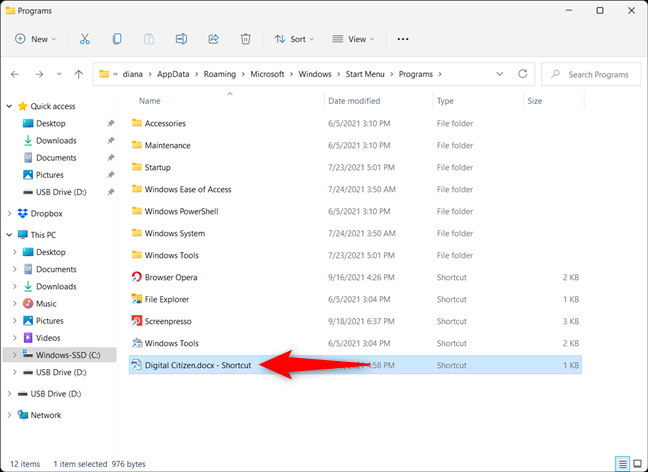
Mueva su acceso directo a Programas
Abra el menú Inicio , haga clic o toque el botón Todas las aplicaciones (consulte el capítulo anterior sobre la fijación de aplicaciones para obtener más detalles) y busque su acceso directo en la lista. Luego, haga clic con el botón derecho o manténgalo presionado y haga clic o toque "Pin to Start" . ”
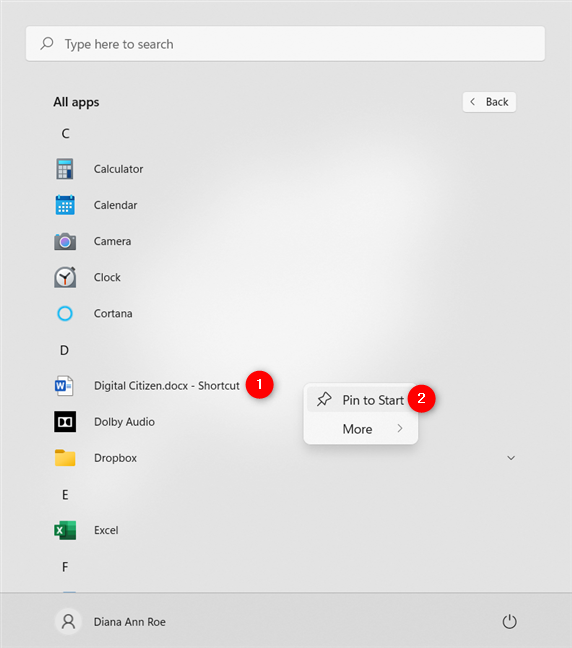
Fije su acceso directo al menú Inicio en Windows 11
Ahora puede ver su acceso directo en la sección anclada. Haga clic o tóquelo para abrir el archivo correspondiente.
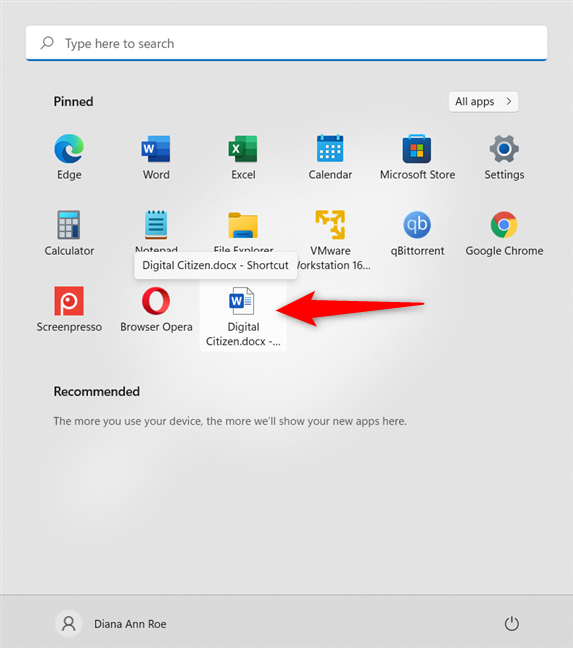
Su acceso directo está anclado a Inicio
Cómo anclar cuentas de correo electrónico o carpetas al menú Inicio
En Windows 11, también puede anclar su cuenta de correo electrónico o carpetas favoritas al menú Inicio . Abra la aplicación Correo y, si la barra lateral izquierda está contraída, presione el botón Expandir hamburguesa en la esquina superior izquierda. Luego, haga clic con el botón derecho o mantenga presionado el nombre de la cuenta que desea anclar. Haga clic o toque "Pin to Start" en el menú contextual.
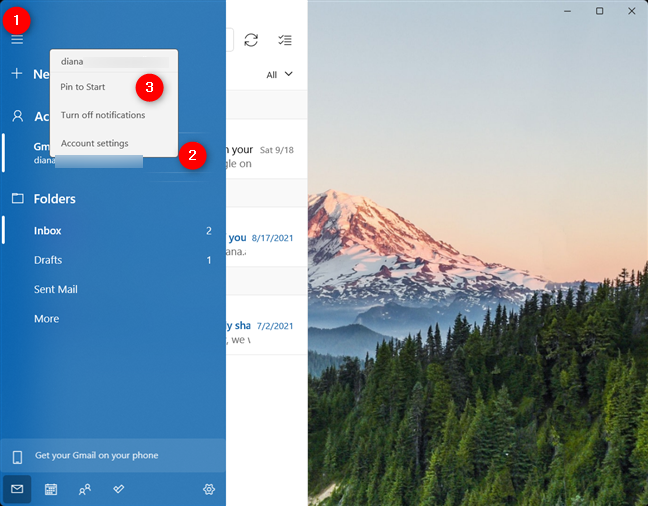
Pin para iniciar una cuenta de correo electrónico en Windows 11
El procedimiento es el mismo para las carpetas que se muestran en la barra lateral. Si no se muestra la carpeta que desea anclar, haga clic o toque Carpetas o Más . Luego, use el menú del botón derecho para "Anclar a Inicio" . ”
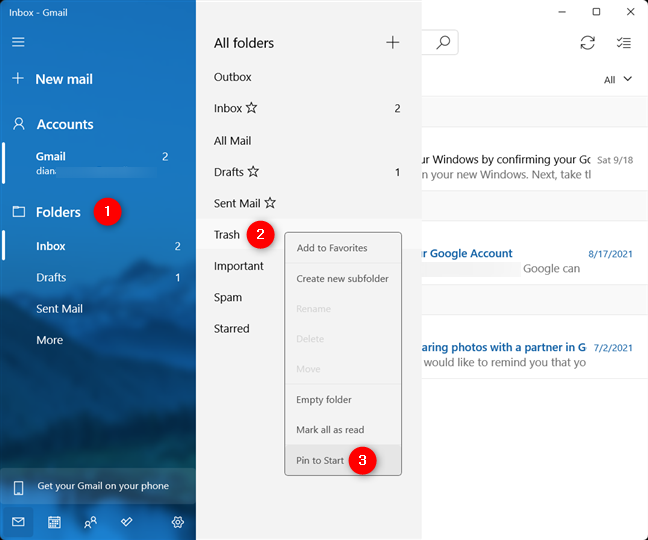
Fijar una carpeta de correo electrónico a Inicio en Windows 11
Confirme su elección haciendo clic o tocando Sí en la ventana emergente y listo.
Cómo anclar sitios web o páginas web al menú Inicio de Windows 11
Microsoft Edge tiene una opción "Pin to Start" integrada. Puede obtener más información al respecto y cómo anclar sitios web de todos sus navegadores favoritos en nuestra guía sobre cómo anclar un sitio web a la barra de tareas o al menú Inicio .
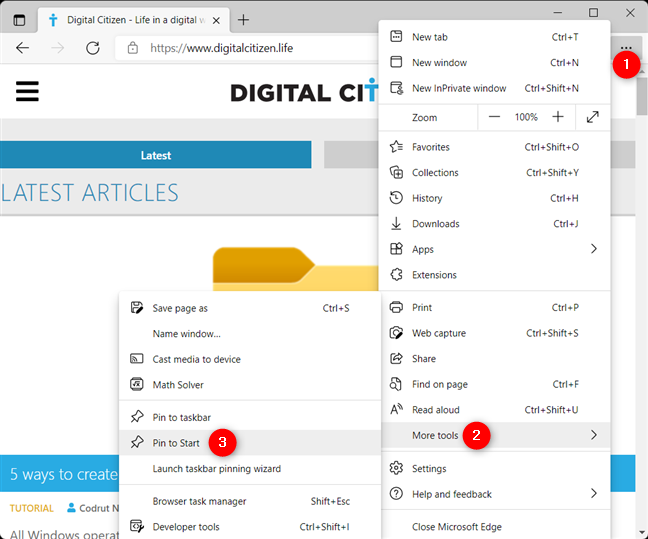
Anclar para iniciar sitios web o páginas web con Edge
Cómo anclar juegos al menú Inicio
Si te gustan los juegos de Steam, puedes acceder a ellos más rápido anclándolos a Inicio . Nuestra guía sobre la fijación de juegos de Steam a Inicio puede ayudarlo más con esto.
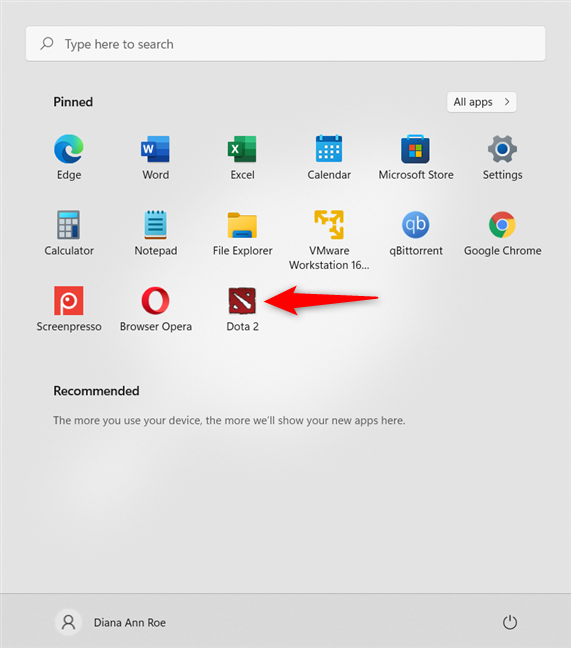
Anclar un juego de Steam al menú de inicio
CONSEJO: Puede cambiar muchas cosas sobre el menú de inicio . Para obtener más detalles, lea nuestra guía sobre cómo personalizar el menú Inicio de Windows 11 .
¿Pintó en Inicio los elementos que deseaba?
Anclar a Inicio es una opción muy útil que aumenta la productividad, especialmente si usa las mismas aplicaciones o archivos con regularidad. Antes de cerrar esta guía, queremos saber qué elementos desea anclar al menú Inicio . ¿Tuviste éxito? Háganos saber en un comentario.